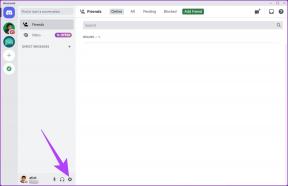A League of Legends 003-as hibakód kijavítása
Vegyes Cikkek / / April 02, 2023

A League of Legends kétségtelenül egy híres online többjátékos játék, de sok felhasználó panaszkodik, hogy a League of Legends 003-as hibakódjával szembesülnek, amikor megpróbálnak bejelentkezni a LoL szerverekre. Ha ki szeretné javítani a League of Legends 003-as hibát Windows 10 rendszerű számítógépén, ismernie kell a problémát okozó okokat. Ez lefedi a problémát okozó összes okot, amely segít megérteni, hogyan javíthatja ki a 003 League of Legends hibakódot Windows 10 számítógépén.

Tartalomjegyzék
- A League of Legends 003-as hibakód kijavítása
- 1. módszer: Alapvető hibaelhárítási lépések
- 2. módszer: Futtassa a League of Legends-t rendszergazdaként
- 3. módszer: Törölje a LoL_air_client mappát a Fájlkezelőben (ha van)
- 4. módszer: A fájlgazdagépek módosítása
- 5. módszer: Törölje a DNS-gyorsítótárat és -adatokat
- 6. módszer: Szabadítsa meg a meghajtóterületet
- 7. módszer: DNS-cím módosítása
- 8. módszer: Virtuális magánhálózat használata
- 9. módszer: Állítsa vissza a hálózati beállításokat
- 10. módszer: Telepítse újra a játékot
A League of Legends 003-as hibakód kijavítása
Több ok is közrejátszik a League of Legends 003-as hibakódjában a Windows 10 rendszerű számítógépen. Íme néhány közülük.
- Az elindított játék nem rendelkezik adminisztratív jogok. Ezért a számítógépe nem teszi lehetővé a javítást.
- Nincs elegendő hely a számítógépén. A foltozás (a játék fejlesztése érdekében további kódok beépítése) némi helyet igényel.
- A játék telepítő és konfigurációs fájljai a következők korrupt és ki kell cserélni.
- A játék kliens az korrupt vagy elromlott a számítógépén.
- A túlzottan védő víruskereső program vagy tűzfal az blokkolása a játék.
- Elavult Windows 10 operációs rendszer és hálózati illesztőprogramok.
- Van nincs stabil internet kapcsolat elindítani és játszani a játékot.
- Ott lehet rosszul konfigurálva játék telepítő fájlok.
- Ennek oka lehet alkalmatlan hálózati beállításokat és DNS-címkonfigurációkat.
Olvassa tovább ezt a cikket a League of Legends 003-as hibájának kijavításához.
1. módszer: Alapvető hibaelhárítási lépések
Először is hajtsunk végre néhány alapvető módszert a hiba elhárítására.
1A. Indítsa újra a számítógépet
A League of Legends-hez kapcsolódó összes ideiglenes hiba megoldásának általános trükkje a számítógép újraindítása. A számítógépet újraindíthatja az útmutatóban leírtak szerint 6 módszer a Windows 10 számítógép újraindítására vagy újraindítására.

1B. Monitor Server Uptime
Nagyon gyakran előfordulhat, hogy a League of Legends 003-as hibakódjával találkozhat szerveroldali problémák miatt. Az alábbi lépések végrehajtásával ellenőrizheti, hogy a szerver offline állapotban van-e, vagy vannak-e technikai problémák.
1. Látogassa meg a tisztviselőt Riot szerver állapotfrissítő oldal.
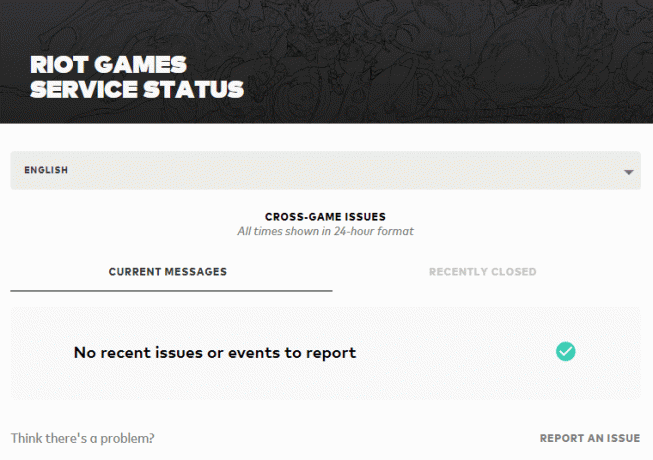
2. Ezután görgessen le, és válassza ki legendák Ligája.

3. Ezután válassza ki a sajátját Régió és nyelv folytatni.
A következő oldalon láthatja a szervervégi hibákra vonatkozó értesítéseket. Ha vannak ilyenek, meg kell várni, amíg megoldódnak.
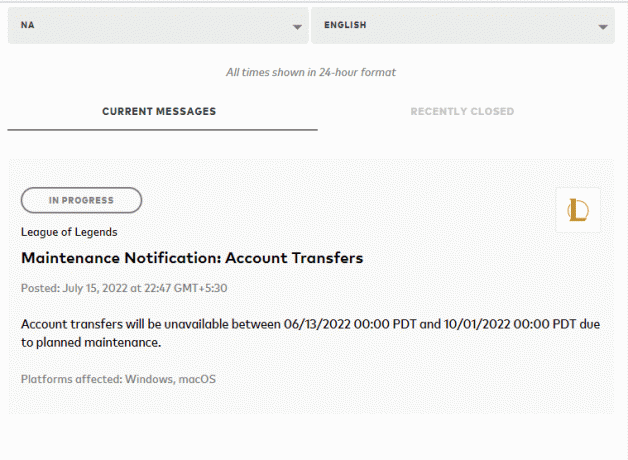
Olvassa el még:Javítsa ki a League of Legends 900-as hibakódot Windows 10 rendszeren
1C. Jelentkezzen be újra a játékba
A tárgyalt hibát úgy is kijavíthatja, ha kijelentkezik a játékból, mielőtt bármilyen hibaüzenet megjelenne. Ezután várhat egy kicsit, vagy indítsa újra a számítógépet. Ezután jelentkezzen be újra az alábbi utasítások szerint.
1. Ha játékban van, nyomja meg a gombot Alt + F4 billentyűk.
2. Most kattintson a gombra Kijelentkezés.
3. Lépjen ki a játszma, meccs és indítsa újra a számítógépet.

4. Adja meg hitelesítő adatok és jelentkezz be újra a játékba.
1D. Internetkapcsolat hibaelhárítása
Előfordulhat, hogy hálózati vagy sávszélességi problémák csökkentik az internet sebességét és megzavarják a kapcsolatot. Győződjön meg arról, hogy a kapcsolat stabil és jó sebességgel rendelkezik. Meglátogatni a Sebesség mérés webhelyet, és futtasson sebességtesztet a sebesség ellenőrzéséhez. A hiba megoldásához legalább 5-10 MBPS kapcsolati sebességgel kell rendelkeznie. Kövesse útmutatónkat a hálózati csatlakozással kapcsolatos hibaelhárítás Windows 10 rendszeren.

1E. Állítsa be a megfelelő dátum- és időbeállításokat
A számítógép helytelen dátum- és időbeállításai hozzájárulhatnak a League of Legends 003-as hibakódjához Windows PC-n. A dátum-, régió- és időbeállítások szinkronizálásához a Windows 10 rendszerű számítógépen kövesse az alábbi utasításokat.
1. megnyomni a Windows + I billentyűk együtt nyitni Windows beállítások.
2. Most válassza ki a Idő és nyelv opciót a képen látható módon.
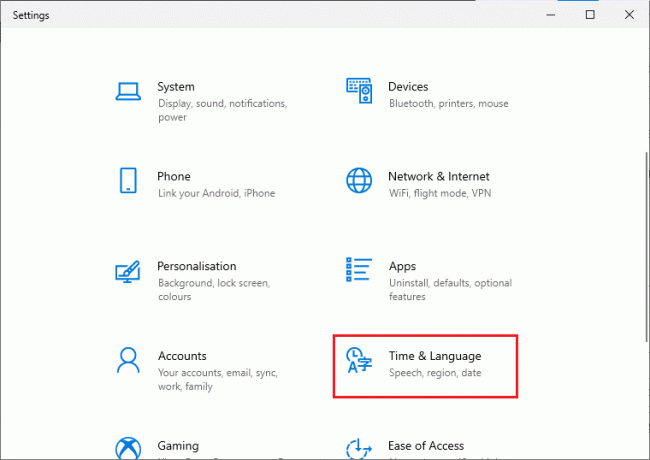
3. Következő, a Dátum idő lapon ellenőrizze a két értéket Állítsa be automatikusan az időt és Állítsa be automatikusan az időzónát lehetőségek vannak bekapcsolva.
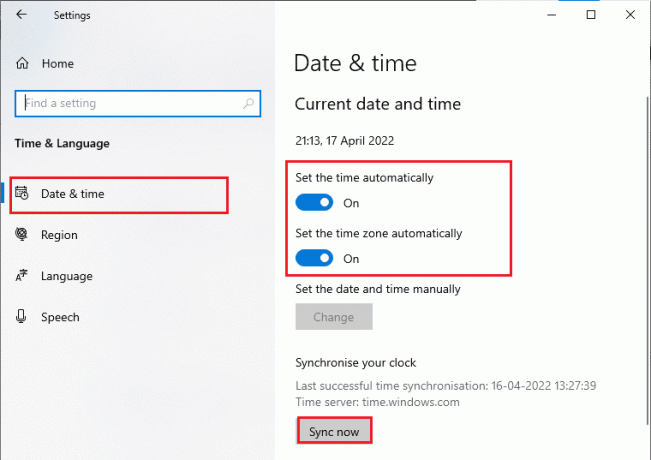
4. Ezután kattintson a gombra Szinkronizálás most mint fentebb kiemeltük. Ellenőrizze, hogy a probléma megoldódott-e vagy sem.
Olvassa el még:Hogyan törölheti Riot fiókját
1F. Zárja be az összes háttérfolyamatot
Ha túl sok háttérfolyamat van a Windows 10 rendszerű számítógépen, akkor nem tud ilyen könnyen hozzáférni a hálózati kapcsolathoz, mivel ezek a feladatok kiveszik a hálózat részét. Emellett a RAM-fogyasztás is több lesz, és a játék teljesítménye láthatóan lelassul.
Kövesse útmutatónkat A feladat befejezése a Windows 10 rendszerben az összes többi háttérfolyamat bezárásához a Windows 10 számítógépen.

Az összes háttérfolyamat bezárása után ellenőrizze, hogy a League of Legends tárgyalt hibája javítva van-e vagy sem.
1G.Frissítse a Windows operációs rendszert
A számítógép összes hibája és hibás javítása javítható Windows Update. A Microsoft gyakran ad ki frissítéseket az összes probléma megoldására.
Ezért győződjön meg arról, hogy a Windows operációs rendszer frissített verzióját használja-e, és ha bármilyen frissítés folyamatban van, használja útmutatónkat. A Windows 10 legújabb frissítésének letöltése és telepítése

A Windows operációs rendszer frissítése után ellenőrizze, hogy ki tudja-e javítani a League of Legends 003-as hibakódját.
1H. Frissítse a hálózati illesztőprogramokat
Ha bármilyen játékot hiba nélkül szeretne élvezni, az illesztőprogramoknak tökéletes állapotban kell lenniük. Ha az illesztőprogramok elavultak vagy hibásak, feltétlenül frissítse őket. Megkeresheti az illesztőprogramok legújabb kiadásait a hivatalos webhelyeken, vagy manuálisan is frissítheti őket.
Kövesse útmutatónkat A hálózati adapter illesztőprogramjainak frissítése Windows 10 rendszeren frissítse az illesztőprogramot, és ellenőrizze, hogy megoldotta-e a tárgyalt problémát a LoL-ben.
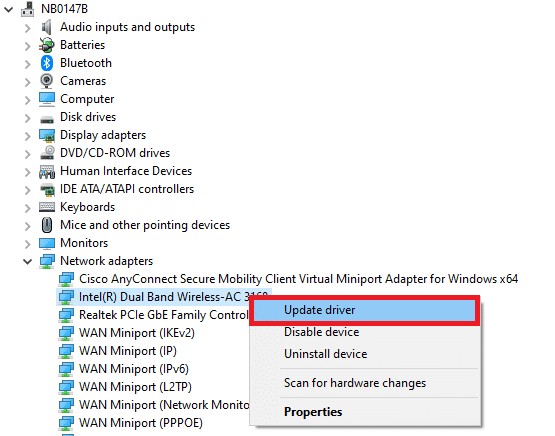
Olvassa el még:Javítsa ki a League of Legends 004-es hibáját a Windows 10 rendszerben
1I. Hálózati illesztőprogramok visszaállítása
Néha a hálózati illesztőprogramok aktuális verziója ütközéseket okozhat a játékban, és ebben az esetben vissza kell állítania a telepített illesztőprogramok korábbi verzióit. Ezt a folyamatot ún illesztőprogramok visszaállítása és könnyen visszaállíthatja számítógépe illesztőprogramjait korábbi állapotukba, ha követi útmutatónkat Az illesztőprogramok visszaállítása Windows 10 rendszeren.
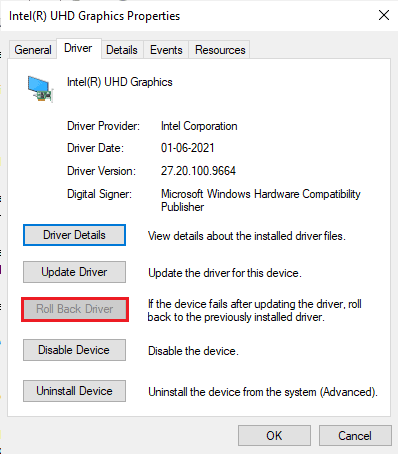
1J. Telepítse újra a hálózati illesztőprogramokat
Ha nem tudja, hogyan javítsa ki a 003 League of Legends hibakódot a hálózati illesztőprogramok frissítése után, telepítse újra az illesztőprogramokat az esetleges inkompatibilitási problémák kijavításához. Számos módja van az illesztőprogramok újratelepítésének a számítógépére. Ennek ellenére könnyen újratelepítheti a hálózati adapter illesztőprogramjait az útmutatónkban leírtak szerint Az illesztőprogramok eltávolítása és újratelepítése Windows 10 rendszeren.

A hálózati illesztőprogramok újratelepítése után ellenőrizze, hogy hiba nélkül hozzáfér-e a League of Legends-hez.
1K.A víruskereső ideiglenes letiltása (ha van)
A tárgyalt probléma másik lehetséges oka a biztonsági csomag. Amikor víruskereső programjai fenyegetésként észlelik a LoL fájlokat és mappákat, számos konfliktussal kell szembenéznie. Tehát olvassa el útmutatónkat Hogyan lehet ideiglenesen letiltani a víruskeresőt a Windows 10 rendszeren és kövesse az utasításokat a víruskereső program ideiglenes letiltásához a számítógépen.
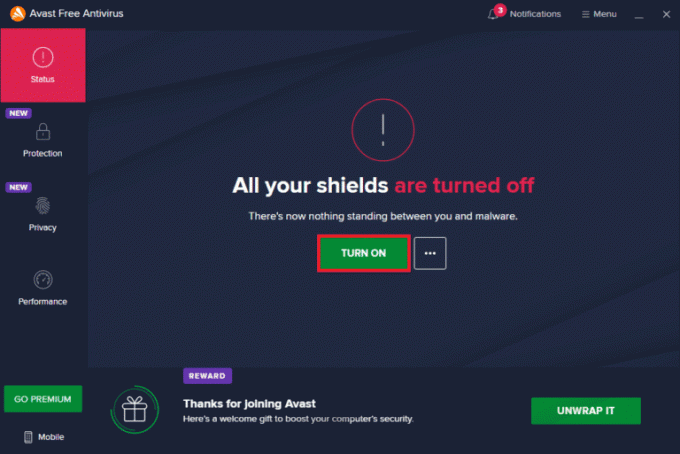
Miután kijavította a League of Legends 003-as hibakódját Windows 10 rendszerű számítógépén, feltétlenül engedélyezze újra a víruskereső programot, mivel a biztonsági csomag nélküli számítógép mindig fenyegetést jelent.
Olvassa el még:Az Avast Blocking League of Legends (LOL) javítása
1L. Tiltsa le a Windows Defender tűzfalat
Időnként a számítógépén lévő Windows Defender tűzfal bizonyos biztonsági okokból megakadályozhatja a játék megnyitását. Ha nem tudja, hogyan kell letiltani a Windows Defender tűzfalat, olvassa el útmutatónkat Hogyan lehet letiltani a Windows 10 tűzfalat, és kövesse a kapott utasításokat.
Ezt az útmutatót követheti Alkalmazások engedélyezése vagy letiltása a Windows tűzfalon keresztül hogy engedélyezze az alkalmazást.

Győződjön meg arról, hogy ismét engedélyezte a Firewall csomagot, miután kijavította a hibát a LoL-ben, mivel a tűzfalprogram nélküli számítógép veszélyt jelent.
2. módszer: Futtassa a League of Legends-t rendszergazdaként
A League of Legends 003-as hibakódjának elkerülése érdekében Windows 10 rendszerű számítógépén futtassa a League of Legends programot rendszergazdaként az alábbi utasítások szerint.
1. Kattintson jobb gombbal a legendák Ligájaparancsikon az asztalon, vagy navigáljon a telepítési könyvtár és kattintson rá jobb gombbal.
2. Most válassza ki a Tulajdonságok választási lehetőség.

3. Ezután váltson a Kompatibilitás fület, és jelölje be a négyzetet Futtassa ezt a programot rendszergazdaként.

4. Végül kattintson a gombra Alkalmaz és rendben a változtatások mentéséhez.
3. módszer: Törölje a LoL_air_client mappát a Fájlkezelőben (ha van)
Egy másik egyszerű módja a League of Legends Error 003 kijavításának, ha töröl egy adott mappát a Fájlkezelőben. Ez eltávolítja a játékhoz társított Windows 10 sérült összetevőit. Íme néhány lépés a mappa törléséhez.
1. Üsd a Windows + E billentyűk együtt nyitni Fájlkezelő.
2. Most navigáljon a következő helyre, és nyissa meg.
C:\Riot Games\League of Legends\RADS\projektek
Jegyzet: A lol_air_client mappát más helyen is megtalálhatja. Fordítson egy kicsit nagyobb figyelmet a mappa megtalálására.
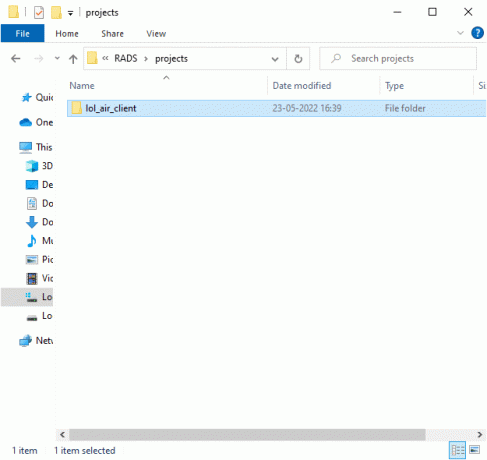
3. Most kattintson a jobb gombbal a lol_air_client mappát és kattintson a Töröl választási lehetőség.
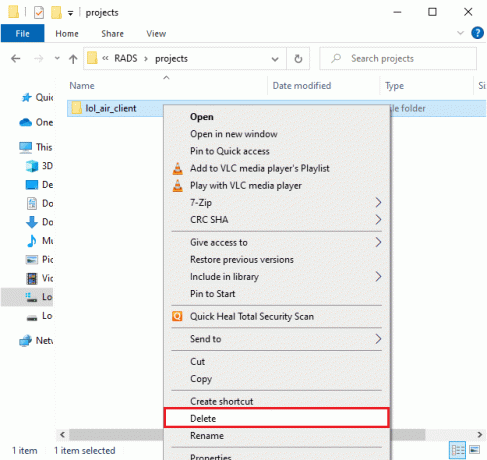
Miután törölte a mappát, újrakezd számítógépét, és ellenőrizze, hogy megoldotta-e a problémát a League of Legendsben.
Olvassa el még: Javítsa ki a League of Legends Directx hibát a Windows 10 rendszerben
4. módszer: A fájlgazdagépek módosítása
Ha a gazdagép fájl szerkesztette a League of Legends bejegyzéseit, akkor a League of Legends 003-as hibájának javításával kell szembenéznie. Ezért a probléma megoldásához el kell távolítania a bejegyzéseket. Íme néhány utasítás a hosts bejegyzések módosításához.
1. nyomja meg Windows + E billentyűk együtt nyitni Fájlkezelő.
2. Most váltson a Kilátás fület, és ellenőrizze a Rejtett elemek doboz a Mutat elrejt szakasz.
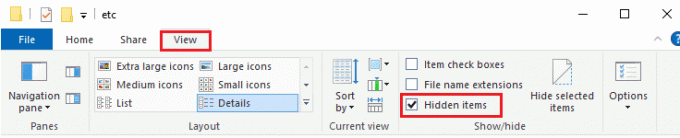
3. Most másolja ki és illessze be a következő útvonalat a navigációba pálya a File Explorer programból.
C:\Windows\System32\drivers\stb
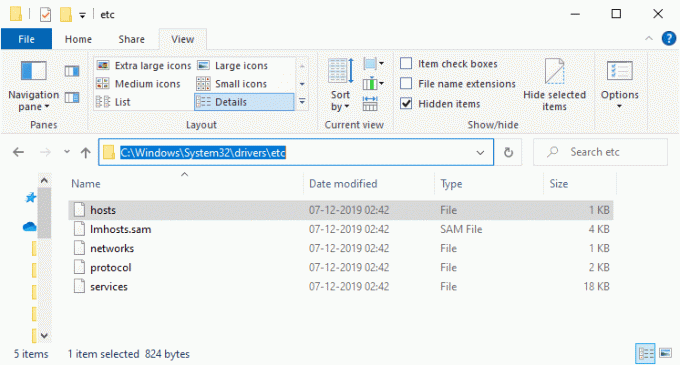
4. Most válassza ki és kattintson a jobb gombbal a otthont ad fájlt, és válassza ki a Nyitott opciót a képen látható módon.
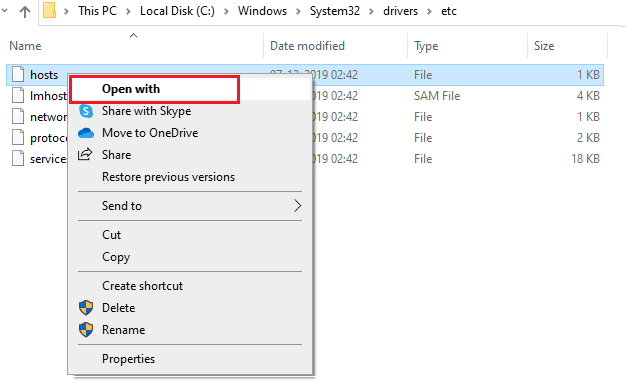
5. Most válassza ki a Jegyzettömb opciót a listából, és kattintson a gombra rendben az ábrázolt módon.
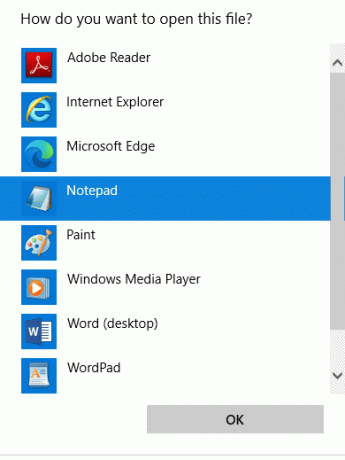
6. Most a otthont ad fájlban nyílik meg Jegyzettömb alábbiak szerint.
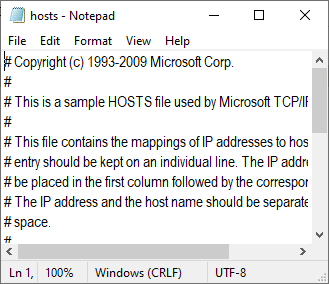
7. Add hozzá ezt a sort 67.69.196.42 l3cdn.riotgames.com a fájl aljára.
8. Most mentse el a fájlt a gombra kattintva Ctrl+S billentyűk együtt.
9. Kijárat Jegyzettömb és ellenőrizze, hogy megoldotta-e a megvitatott problémát.
5. módszer: Törölje a DNS-gyorsítótárat és -adatokat
Kevés felhasználó azt javasolta, hogy a DNS-gyorsítótár és a számítógépen lévő adatok törlése segített nekik megoldani a sikertelen csatlakozási kísérletet. Kövesse az utasításokat.
1. Üsd a Windows kulcs és írja be cmd. Ezután kattintson a gombra Nyisd ki.

2. Most írja be a következőt parancsokat egyenként. Találat Enter gomb minden parancs után.
ipconfig/flushdnsipconfig/registerdnsipconfig/releaseipconfig/renewnetsh winsock reset
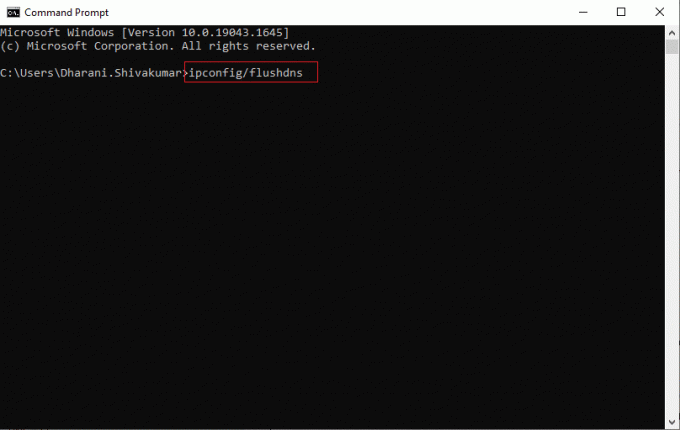
3. Várja meg, amíg a parancsok végrehajtásra kerülnek, és újrakezd a számítógépét.
Olvassa el még:Javítsa ki a League of Legends hangproblémákat
6. módszer: Szabadítsa meg a meghajtóterületet
Ha a számítógépén nincs meghajtóhely új javítások telepítéséhez a játékból, akkor nem tudja kijavítani a League of Legends 003-as hibakódját. Ezért először ellenőrizze a meghajtóterületet, és szükség esetén tisztítsa meg az ideiglenes fájlokat. A Windows 10 rendszerű számítógépen lévő meghajtóterület ellenőrzéséhez ellenőrizze a lemezterületet az alatt Eszközök és illesztőprogramok az ábrán látható módon. Ha piros színűek, az a minimális rendelkezésre álló helyet jelzi.
Ha van minimális szabad hely a számítógépen, amely hozzájárul a tárgyalt problémához, kövesse útmutatónkat 10 módszer a merevlemez-terület felszabadítására Windows rendszeren, amely segít eltávolítani az összes szükségtelen fájlt a számítógépről.

7. módszer: DNS-cím módosítása
Több felhasználó azt javasolta, hogy a Google DNS-címekre való váltás segíthet a League of Legends 003-as hibájának kijavításában. Ha megfelelően elindítja a játékot, és hibaüzenetet kap, kövesse útmutatónkat a DNS-cím megváltoztatásához. Ez segít megoldani az összes DNS-problémát (Domain Name System), így minden zűrzavar nélkül elindíthatja a játékot.
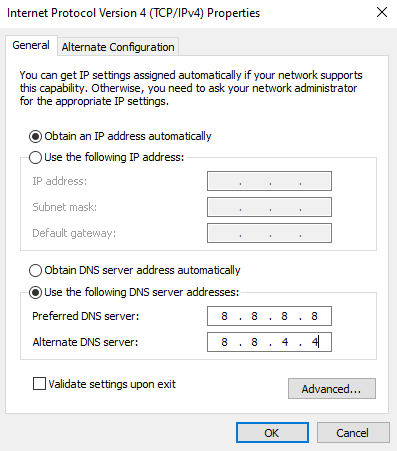
A DNS-cím megváltoztatása után ellenőrizze, hogy hibaképernyő nélkül el tudja-e indítani a LoL-t.
8. módszer: Virtuális magánhálózat használata
Ennek ellenére, ha nem tudja megoldani a problémát, próbálkozzon a virtuális magánhálózat használatával. Biztosítja, hogy kapcsolata privátabb és titkosítottabb maradjon. A földrajzi régiót a VPN-beállítások segítségével módosíthatja, így könnyen megoldhatja a tárgyalt problémát. Bár nagyon sok ingyenes VPN érhető el az interneten, javasoljuk, hogy megbízható VPN-szolgáltatást használjon a prémium verziók és szolgáltatások élvezetéhez.
Vessen egy pillantást útmutatónkra Mi az a VPN és hogyan működik? hogy többet megtudjon a Virtual Private Limitedről.
Ha nem tudja, hogyan állítson be VPN-t Windows 10 rendszerű számítógépén, kövesse az alábbi útmutatónkat VPN beállítása Windows 10 rendszeren és ugyanazt hajtsa végre.
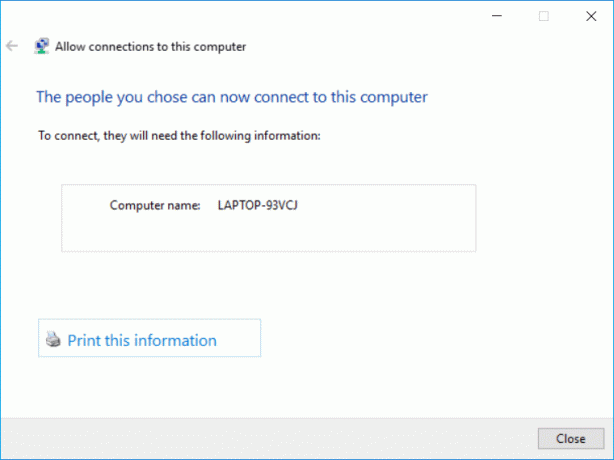
Miután beállította a VPN-kapcsolatot, ellenőrizze, hogy megoldotta-e a tárgyalt problémát.
Olvassa el még:Javítsa ki a League of Legends fekete képernyőjét a Windows 10 rendszerben
9. módszer: Állítsa vissza a hálózati beállításokat
Több felhasználó kijelentette, hogy a hálózati beállítások visszaállítása megoldja a furcsa hálózati csatlakozási problémákat. Ez a módszer elfelejti az összes hálózati konfigurációs beállítást, a mentett hitelesítő adatokat és még sok más biztonsági szoftvert, például VPN-t és víruskereső programokat.
Ehhez kövesse az alábbi útmutatónkat A hálózati beállítások visszaállítása Windows 10 rendszeren
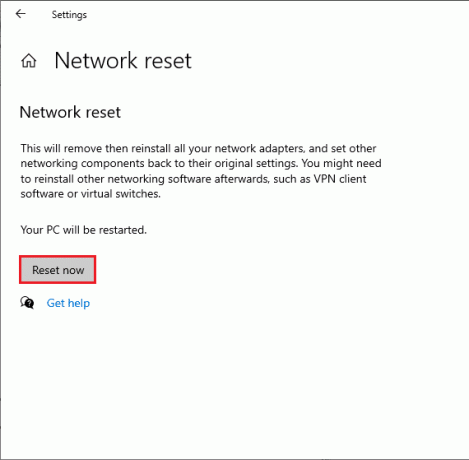
10. módszer: Telepítse újra a játékot
Bármilyen rosszul konfigurált fájl a League of Legendsben, 003-as League of Legends hibakódot eredményez, még akkor is, ha követte a fent tárgyalt módszereket, és frissítette az összes függőben lévő műveletet. Tehát ebben az esetben nincs más lehetősége, mint a játék újratelepítése. A játék a fiókodhoz van kötve, és ha újratelepíted a játékot, nem veszíted el a fejlődésed. Így telepítheti újra a League of Legends-et.
1. Üsd a Windows kulcs és írja be alkalmazások és funkciók. Ezután kattintson a gombra Nyisd ki.

2. Görgessen le, és kattintson a gombra legendák Ligája. Ezután válassza ki Eltávolítás.

3. Ha a rendszer kéri, kattintson ismét a gombra Eltávolítás.

4. Most kattintson a gombra Kész.
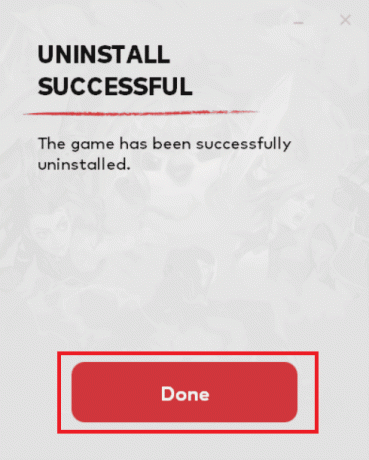
5. Üsd a Windows kulcs, típus %localappdata% és kattintson rá Nyisd ki.

6. Kattintson duplán Riot Games a mappa megnyitásához.

7. Most kattintson a jobb gombbal a Telepítse a League of Legends euw mappát, és válassza ki Töröl.

8. megnyomni a Windows kulcs, típus %App adatok% és nyomja meg a Enter gomb.
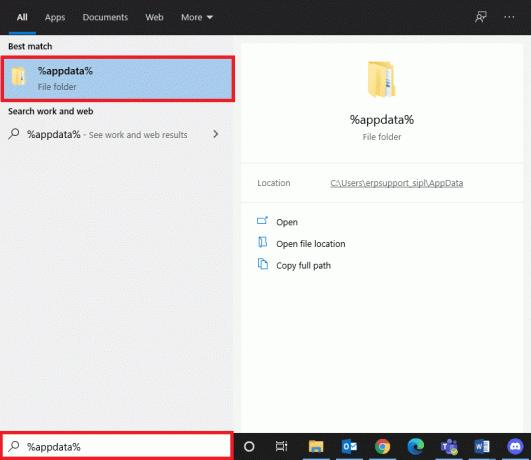
9. Törölje a legendák Ligája mappát, mint korábban.
10. Most, indítsa újra a számítógépet.
11. Ezután menjen a legendák Ligája hivatalos honlapján letöltési oldal és kattintson a JÁTÉK INGYEN választási lehetőség.
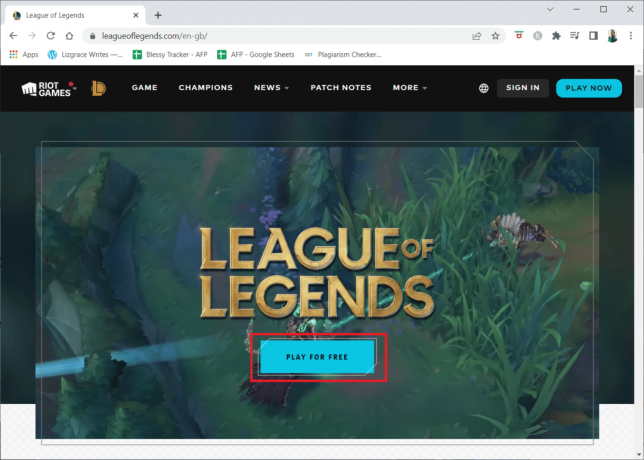
12. Adja meg Email cím és kattintson rá RAJT.

13. Válassza ki a sajátját Születési dátum a következő lépésben, és kattintson a gombra KÖVETKEZŐ.

14. Most töltse ki a FELHASZNÁLÓNÉV, JELSZÓ és JELSZÓ MEGERŐSÍTÉSE mezőket.
15. Ellenőrizze a lehetőséget Elfogadom a Szolgáltatási feltételeket, és elolvastam és tudomásul veszem az Adatvédelmi nyilatkozatot.
16. Ezután kattintson a gombra KÖVETKEZŐ.

17. Most kattintson a LETÖLTÉS WINDOWSHOZ gomb.

18. Kattintson a letöltött telepítőfájl a játék telepítéséhez és futtatásához.

19. Kattintson a Telepítés gombot a promptban.

20. Végül indítsa újra a játszma, meccs és most meglesz a megoldás a tárgyalt problémára.
Jegyzet: Sok felhasználó és online fórum beszámolt arról, hogy a játék újratelepítése a Hextech javítószerszám segített kijavítani a hibát. Látogassa meg a hivatalos Hextech Repair Tool webhelyet, és töltse le a programot. Ingyenes, ezért az eszköz telepítésekor és elindításakor megjelenik egy lehetőség a játék újratelepítésére. Kövesse az utasításokat a probléma megoldásához.
Ajánlott:
- A nem működő Logitech K750 javítása
- Javítsa ki, hogy a Hulu nem működik Smart TV-n
- Javítsd ki a League of Legends Frame Drops-t
- A League Of Legends kliens megnyitási problémáinak megoldása
Reméljük, hogy ez az útmutató hasznos volt, és meg tudta javítani League of Legends hibakód: 003 a készülékén. Ossza meg velünk, hogy miről szeretne tudni legközelebb. Továbbá, ha bármilyen kérdése/javaslata van ezzel a cikkel kapcsolatban, akkor nyugodtan tegye fel a megjegyzés rovatba.